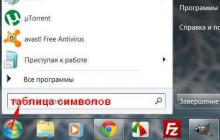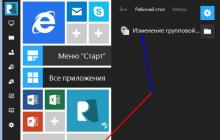Ютуб — огромное хранилище контента, содержащее сотни тысяч интересных и развивающих видеоматериалов. Вполне логично, что модераторы не всегда успевают проверять эти килотонны информации.
Это приводит к тому, что периодически проскакивает видеоролики, несущие деструктивный характер .

Если такие материалы запрещены на Ютубе, то есть также категория видео, предназначенных исключительно для взрослых .
Именно о таких роликах мы бы и хотели поговорить в этом обзоре .
Ниже вы узнаете, как поставить или обойти возрастные ограничения, а также ещё много интересного ↓↓↓
Что это за функция?
Данная функция не позволяет просматривать ролики пользователям, которые не достигли возраста 18 лет .
Она может накладываться, как в автоматическом режиме, так и, непосредственно, самим автором.
Как правило, блогер должен сам выставлять в настройках возрастные ограничения.
Обратите внимание!
Такие ролики нельзя монетизировать, а ограничения накладываются, если имеются сцены насилия, изображения обнаженных тел и прочее.
→ Но, тем не менее, каждый пользователь может обойти эту функцию , и ниже мы расскажем о 4 лучших способах , при помощи которых вы это можете сделать.
Установка запрета к видео
В первую очередь, именно блогер должен учитывать интересы своей аудитории и заранее уведомить зрителей, что в видео могут содержаться сцены, которые негативно отражаются на психике детей и подростков.
С этой целью блогер должен включить возрастные ограничения для видео: ↓↓↓
- во время загрузки выберите пункт «Расширенные настройки » и установите флажок над соответствующим пунктом;
- если ролик уже на канале, то перейдите в «Творческую студию «;
- теперь проходим в «Менеджер видео «, нажимаем «Изменить» над нужным роликом и выбираем пункт.


В свою очередь, также ограничения могут выставить сами зрители.
Например, вы можете отфильтровать весь контент предназначенный для подростков и взрослых, если с компьютером работают дети.
→ Для этого в нижней части экрана следует включить родительский контроль.

Как обойти ограниченный доступ: 4 проверенных метода
Тем не менее, если вы в очередной раз столкнулись с проблемой, что Ютуб не позволяет просмотреть видео → → то можно попросту снять возрастные ограничения.
В первую очередь, убедитесь, что вы вошли в свой аккаунт и, если, ограничение продолжает действовать, то можно использовать методы обхода ⇓
Списоб 1 . Изменить исходную ссылку
Этот метод считается самым простым, ведь отключить ограничения можно прямо в окне браузера.
А вот видео инструкция как это сделать ↓
Метод 2 . Переадресация на другой сервис
С помощью этого средства вы очень просто можете убрать возрастные ограничения для видео.
→ Суть состоит в том, что вы просматриваете ролик через сервис NSFW .
Вот видео обзор данного метода ↓

В этот раз также требуется отредактировать ссылку особым образом:
- открываем ролик;
- находим ссылку и вписываем перед youtube.com фразу nsfw и нажимаем «Enter».
Метод 3 . Воспроизводим ролик через сервис Repeat
Этот вариант решения проблемы не сильно отличается от предыдущих, но также может пригодится.
Как и в прошлом случае будем воспроизводить ролик через другие сервисы.
Так, если на экране появилось уведомление, что видео можно просмотреть только после , вам нужно вписать фразу «repeat » после слова «youtube «.
→ После того, как будут выполнены правки, она примет вид — youtuberepeat.com/watch?=123456ghj .
Способ 4 . через прокси-сервер
В этом случае вы должны перейти на один из доступных сайтов (hideme и прочее ).
Суть состоит в том, что вы используете сервер-посредник, через который отправляете и принимаете данные. Таким образом, вы можете просматривать не только видео с ограничениями, но и любые другие сайты, где действуют запреты.
В строке поиска укажите сайт tubeunblock.org и нажмите на кнопку «Surf».
Теперь вы должны попасть на сервис, где следует произвести поиск нужного видео.
Поздравляем, вы успешно смогли отключить возрастные ограничения.
Если в доме растут дети, каждый родитель старается обезопасить их от негативной информации, которая может пагубно отразиться на их мировоззрении. Но в наше время интернет просто переполнен различными запрещенными материалами, продуктами порноиндустрии, призывами к правонарушениям и различным противоестественным действиям. Поэтому многих родителей интересует вопрос касательно видеохостинга YouTube: Как сделать запрещенное видео недоступным для детей? Давайте подробнее рассмотрим способ, который поможет скрыть бОльшую часть нежелательных материалов от ваших чад.
Для того чтобы отфильтровать нежелательный контент, лично я советую включить родительский контроль. В YouTube существует специальная функция - «Безопасный режим» и это именно то, что я имею ввиду. Находится этот раздел в меню любой из ваших страниц, а как его включить и как он действует - смотрите ниже:
Уроки Ютуб: Как включить родительский контроль?
В нижней части страницы нужно нажать кнопку «Безопасный режим»:
Далее остается только выбрать режим «Включить» и «Сохранить». И все готово! Если вы хотите использовать эту функцию как Родительский контроль, вам стоит запретить отключение «Безопасного режима». Как это сделать, а также как ЗАФИКСИРОВАТЬ контроль, вы можете увидеть в одном из видеоуроков ютуб:
Таким же путем можно и отключить режим, если возникла необходимость.
Уроки Ютуб: Как работает безопасный режим?
Видеохостинг фильтрует видео по названию, описанию, тегам - постоянно анализирует поступающую информацию о нарушениях и ошибках. Учитываются ограничения по возрасту и применяются другие действенные меры. И будьте уверены - YouTube фильтрует контент на всех языках!
При желании, безопасный режим можно установить на каждом из браузеров в вашем компьютере, и подключить эту функцию к нескольким профилям.
Обратите внимание: Если вы оставите включенным тот аккаунт, в котором вы включили безопасный режим для вашего браузера, то другой пользователь сможет зайти в настройки и отключить его.
Почти у каждого ребенка в возрасте от семи до четырнадцати лет есть устройство, позволяющее свободно «путешествовать» по Всемирной паутине. А первый контакт с ноутбуком у них происходит в раннем возрасте.
Родители понимают, что Интернет - это не только способ быстро получить нужную информацию или возможность общаться с людьми на другом континенте. Сеть переполнена контентом, который не подходит ребенку. Но как ограничить детям доступ в Интернет так, чтобы они могли по-прежнему заниматься учебой? Есть несколько способов блокировки нежелательного контента на различных устройствах.
Как ограничить детям доступ в Интернет?
Для начала родителям необходимо понять, в чем заключается суть родительского ограничения доступа к Интернету и приложениям. Данная мера защиты представляет собой контроль воздействия Сети и персонального компьютера на ребенка. Родительский контроль активируется либо при помощи встроенного в операционную систему программного обеспечения, либо при помощи сторонних приложений.
Чтобы понять, как ограничить детям доступ в Интернет, необходимо разобраться в видах родительского контроля. Ограничение доступа можно разделить на два основных подвида:
- Активный родительский контроль.
- Пассивный родительский контроль.
Активный контроль заключается в тотальном отслеживании всех действий ребенка. Программное обеспечение отсылает родителю перечень сайтов, которые посещал ребенок. Также взрослый может ввести запрет на загрузку сайтов, содержащих нежелательный контент.
Пассивный родительский контроль позволяет ввести ограничение времени использования персонального компьютера или смартфона. Также родитель может запретить загрузку, установку или запуск определенных приложений, к примеру, игр. Детям может быть открыт доступ только к определенному перечню сайтов и так далее. Разобраться в том, как ограничить детям доступ в Интернет, просто. Специальных навыков или познаний не требуется. Меню специализированных приложений является интуитивно понятным.
Родительский контроль на компьютере или ноутбуке
Многие родители задаются вопросом о том, как ограничить доступ ребенка к компьютеру. Настройка в операционной системе Windows не занимает много времени.

Для начала необходимо пройти следующий путь: «Пуск» - «Параметры» - «Учетные записи» - «Семья». Далее предстоит создать новый профиль, кликнув по кнопке «Добавить члена семьи». Затем система предложит «Добавить учетную запись ребенка». После ввода основных данных необходимо указать возраст ребенка. Если проставить дату, согласно которой ему будет меньше восьми лет, то операционная система автоматически установит максимальный уровень безопасности.
Родительский контроль в действии
После установки родительского контроля вопросов о том, как ограничить ребенку доступ к Интернету, не возникает. Windows автоматически заблокирует нежелательный контент. А вот сами родители могут внести некоторые изменения.
К примеру, родитель может установить таймер. Задав точное время работы устройства, взрослые могут быть уверены, что ребенок не просидит за играми целый день. Родительский контроль позволяет заблокировать определенные приложения. Также программа позволяет отслеживать, сколько времени чадо провело за конкретными приложениями.

Помимо этого, еженедельно родитель будет получать полную информацию об активности ребенка, использовавшего данное устройство.
Настройка ограничения доступа в Интернет на смартфоне или планшете
Есть несколько вариантов, как ограничить доступ в Интернет ребенку. "Андроид"-устройства позволяют не только воспользоваться встроенными функциями, но и скачать из «Плей Маркета» специальный детский лаунчер.
«PlayPad Детский Лаунчер» после простой установки позволит родителям строго ограничить перечень запускаемых приложений. Также программа проследит, чтобы ребенок не забредал в интернет-магазины и не совершал покупок. Помимо этого, выход из «детского режима» будет доступен только родителям.

Лаунчер предоставляет родителям возможность управлять устройством удаленно, назначать ограничения по времени использования гаджета, а также поможет отследить местоположение ребенка.
В устройствах, работающих на базе «Андроид» версии 5.0 и ниже, встроена функция «Прикрепление к экрану», позволяющая ограничить доступ до одной закрепленной программы. Для того чтобы настроить данную функцию, необходимо пройти в «Настройки» - «Безопасность» - «Прикрепление к экрану». В открывшемся окне необходимо выбрать одну из предложенных программ и закрепить ее. Ребенок не сможет выйти из приложения без позволения родителя.
Несколько действительно рабочих способов, ознакомившись с которыми вы узнаете, как обойти возрастные ограничения на Youtube. Вам не придется устанавливать никаких дополнительных программ и расширений — все способы, описанные ниже, работают прямо в браузере.
1 способ – изменить возраст в аккаунте google
Самый простой и универсальный способ – указать в своем Google-аккаунте дату рождения, чтобы возраст был 18 лет или больше. Сделать это можно в настройках профиля, перейдя по данной ссылке:
Если по какой-то причине данный способ не подходит (не хочется менять дату рождения, нет возможности войти в аккаунт или вообще нет аккаунта, и т.д.), то есть несколько других способов, о них ниже.
2 способ – правка url
то видео откроется в полноэкранном режиме и его удастся посмотреть. Минус этого способа в том, что загрузится только видео, без комментариев.
3 способ – использование сайта nsfwyoutube.com
https : //www.nsfwyoutube.com/watch?v=6LZM3_wp2ps |
В этом случае происходит перенаправление на сайт nsfwyoutube.com, на котором откроется страница со встроенным видео и возрастные ограничения действовать не будут.

4 способ – вставка видео на сторонний сайт
Еще один способ – вставить видео на сайт, на котором есть возможность встраивать видео с youtube. Например, вконтакте. Достаточно вставить ссылку у себя на странице, в личное сообщение, комментарий в какой-либо группе, или в виде новой записи в своей группе, если такая имеется. Затем дождаться, пока контакт «подхватит» ссылку и отобразит видео:

При этом его не обязательно отправлять, можно сразу смотреть. Некоторые видео могут не работать на сторонних сайтах, если автор запретил встраивать видео. В этом случае вы увидите такой текст: «Автор запретил показывать (воспроизводить) видео на сторонних сайтах, для просмотра видео перейдите на сайт Youtube». В этом случае подойдет способ.
5 способ – использование сайта savefrom.net
Просмотр видео с помощью сайта savefrom.net. Данный сайт предназначен для скачивания видео с youtube и множества других сайтов, однако видео на нем можно посмотреть и не скачивая. Для этого достаточно перед ссылкой добавить две буквы ss , чтобы она приняла следующий вид:
Самыми надежными и безопасными способами являются первый и второй, так как при их использовании не нужно переходить на сторонние сайты. Четвертый способ, при использовании которого нужно вставить ссылку вконтакте или в любой другой социальной сети, поддерживающей встраивание видео, тоже достаточно надежен. Остальные способы рабочие и безопасные на момент публикации, однако используйте их с осторожностью — не вводите свои пароли, не кликайте по сомнительной рекламе, не устанавливайте никаких обновлений при переходе на эти сайты и т.д.. Если возникают сомнения, то лучше используйте другой способ.
Как убрать возрастное ограничение на Ютубе? Чтобы убрать ограничение по возрасту на каналах Youtube, можно использовать несколько вариантов.
1. Зайти на Youtube и открыть видео с возрастным ограничением

Видео загрузится в полноэкранном режиме.
2. Следующий способ подразумевается переадресацию на NSFW .

Произойдет переход на другой сайт после нажатия кнопки "Enter", где и можно будет без регистрации посмотреть ролик.
3. Одним из вариантов просмотра с ограничением может быть переход на сайт с зацикливанием. Для этого снова будем проводить замену в адресе ссылки.
В исходном адресе добавляем https://www.youtuberepeat .com/watch?v=NEj7m7F2FDc и нажимаем кнопку «Enter».
Произойдет автоматическая переадресация на сайт с зацикленным видео, но на котором нет возрастных ограничений.

4. И последний вариант осуществляется с помощью прокси-сервера http://hidden.in/ .
В строке «Address» ввести tubeunblock.org
.
Установить галочку на параметр «Remove Client-Side Scripts» и нажать кнопку «Surf».